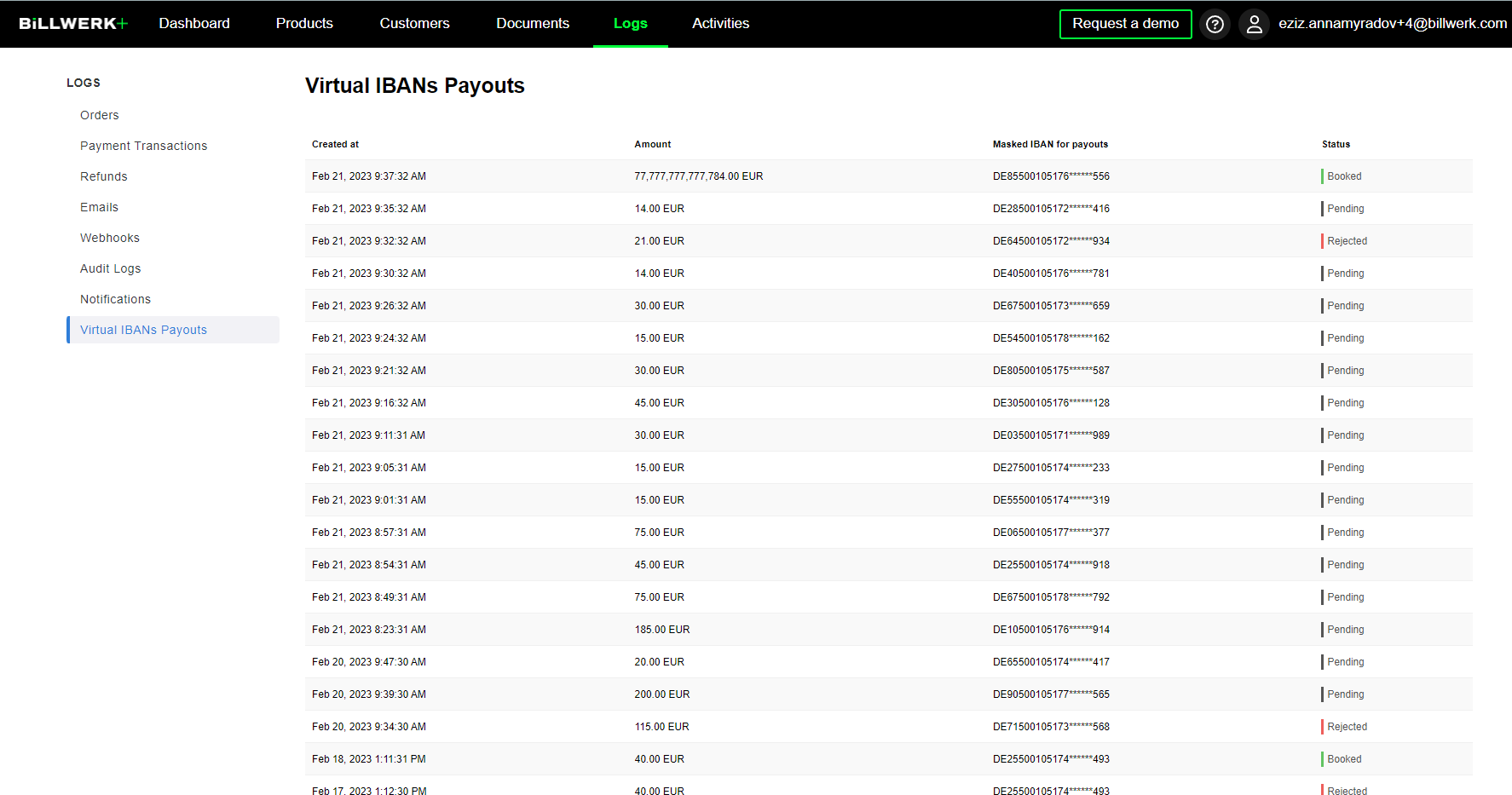Zahlung auf Rechnung mit virtuellen IBANs
Inhaltsverzeichnis
Überblick über vIBANs
Konfiguration der Zahlung auf Rechnung mit virtuellen IBANs
Zugang & Abrechnung
Schritt 1 Anmeldung für den Service
Schritt 2: Aktivieren Sie die Zahlungsmethode
Step 3: Einrichten der Auszahlungen
Schritt 4: Rechnungsvorlagen anpassen
Deaktivierung der Funktionalität
Einen Vertrag mit virtueller IBAN erstellen
Eine Zahlung mit vIBAN vornehmen
Tägliche Payouts logs
Überblick über vIBANs
Note
Es handelt sich um eine kostenpflichtige Funktion. Falls Sie interessiert sind, bitten wir Sie die Lizenz über unsere Vertriebsabteilung anzufordern.Virtuelle IBANs erleichtern Händlern und Kunden die Abwicklung von Zahlungen auf Rechnung erheblich. Es kann mühsam sein, jedes Mal die richtige Referenz bei der Überweisung einzugeben.
Dank unseres Technologiepartners wird für jeden Vertrag eine neue, dedizierte IBAN angelegt und billwerk wird sofort informiert, welcher Kunde welchen Betrag bezahlt hat. Der Abgleich mit dem Vertrag kann jederzeit erfolgen, ohne dass ein eigener Referenztext benötigt wird.
Kurzum: Kunden müssen keine spezifischen Referenzen schreiben. Händler müssen keine Dateien importieren oder diese Zahlungen manuell bearbeiten.
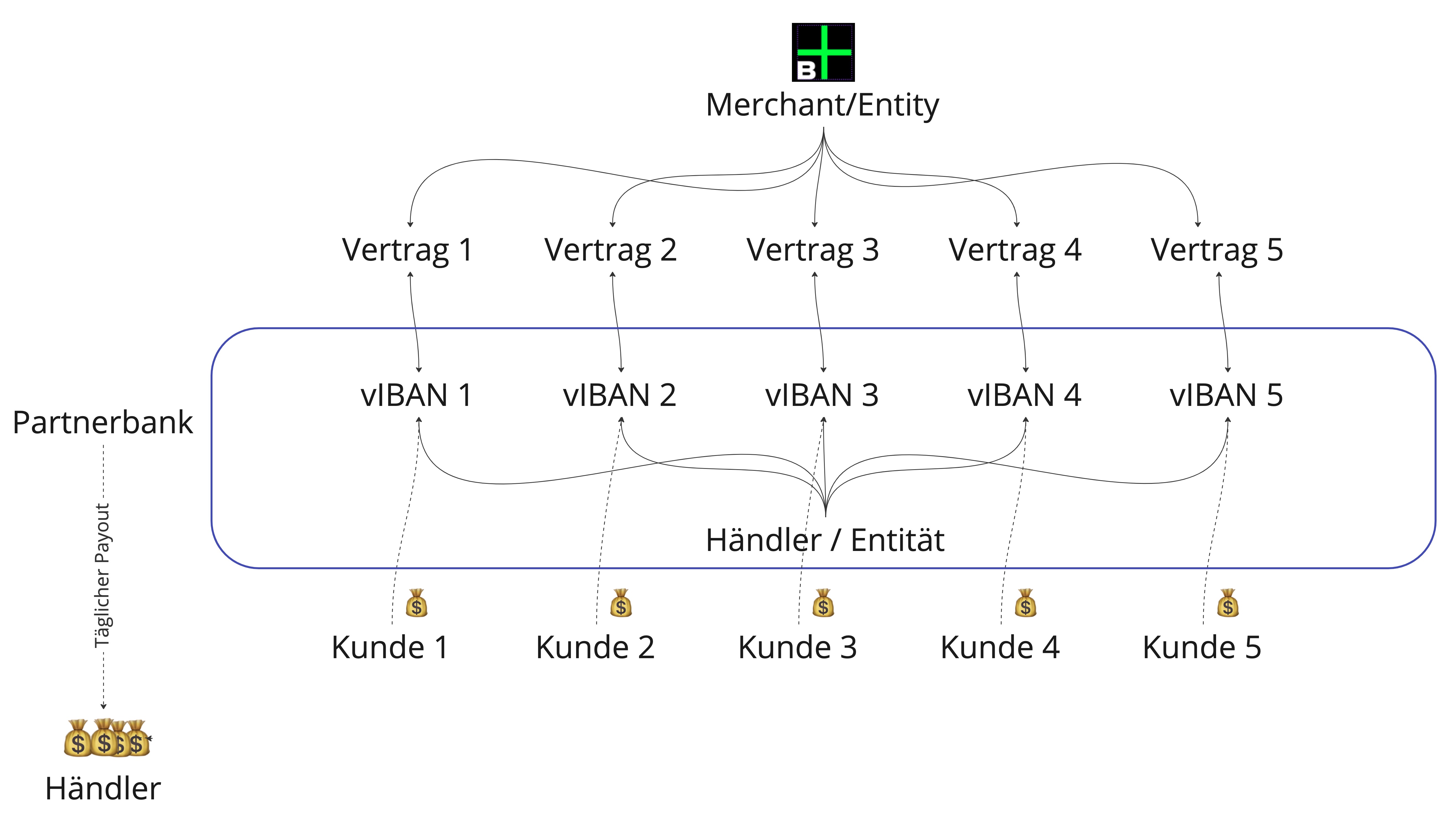
Note
Ab Februar 2023 können nur noch IBANs aus Frankreich und Deutschland ausgestellt werden (FR, DE):
Die BIC-Codes der Banken sind:
Deutschland: SWNBDEBBXXX
Frankreich: SWNBFR22XXX
Erhältlich in allen Euro-Zonen mit einer EUR-Währung.
vIBANs sind nicht standardmäßig aktiviert. Sie müssen bestellt und aktiviert werden.
Diese Funktion erweitert die derzeitige Auf-Rechnung-Funktionalität, wobei die vorherigen Optionen nicht ersetzt werden.
Erstattungen werden nicht durch vIBANs unterstützt. Sie müssen sie für Ihre eigene Bank veranlassen.
Rücklastschriften sind nicht möglich.
Konfiguration der Zahlung auf Rechnung mit virtuellen IBANs
Zugang & Abrechnung
Zur Erinnerung : Diese Funktion ist eine kostenpflichtige Funktion.
Die Kosten umfassen eine monatliche Gebühr für den Zugriff auf den Dienst sowie Transaktionskosten.
Bitte wenden Sie sich an unsere Sales oder Customer Care Abteilung, um weitere Informationen zu den Kosten und zur Aktivierung der Lizenz zu erhalten.
Schauen wir uns nun die Schritte zur Einrichtung dieser Funktionalität an.
Schritt 1 Anmeldung für den Service
Navigieren Sie dazu in den Zahlungseinstellungen über Einstellungen > Zahlungseinstellungen > Black-Label-Anbieter zu Auf Rechnung (virtuelle IBAN):
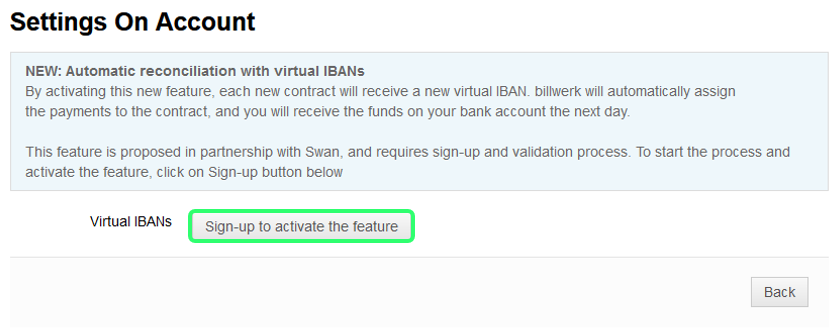
Wenn Sie auf den Button Sign-up to activate the feature klicken, werden Sie auf die Seite unseres technischen Partners weitergeleitet. Bitte geben Sie die folgenden Informationen an, um die Anmeldung abzuschließen:
Hinweis: Die erforderlichen Dokumente können von Ihrer Rechtsform abhängen.
Für die meisten Unternehmen bereiten Sie bitte Folgendes vor:
Einen Nachweis über die Eintragung des Unternehmens (innerhalb der letzten 3 Monate ausgestellt): Handelsregister / Unternehmensregister, KBIS...
Gesellschaftsvertrag
Liste der letztlich begünstigten Eigentümer (UBOs)
Sie können die Seite jederzeit verlassen und wieder zurückkehren, bis Sie alle erforderlichen Daten bei der Anmeldung angegeben haben.
Der Wiedereintritt ist über die Schaltfläche Complete sign-up möglich:
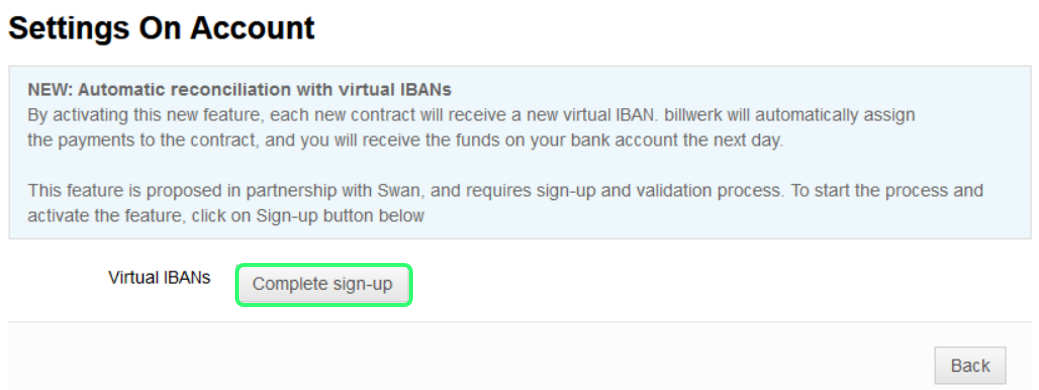
Wenn Sie alle erforderlichen Daten eingegeben haben, die Überprüfung aber noch nicht abgeschlossen ist, wird der Status Pending verification auf der Seite Settings on Account angezeigt:
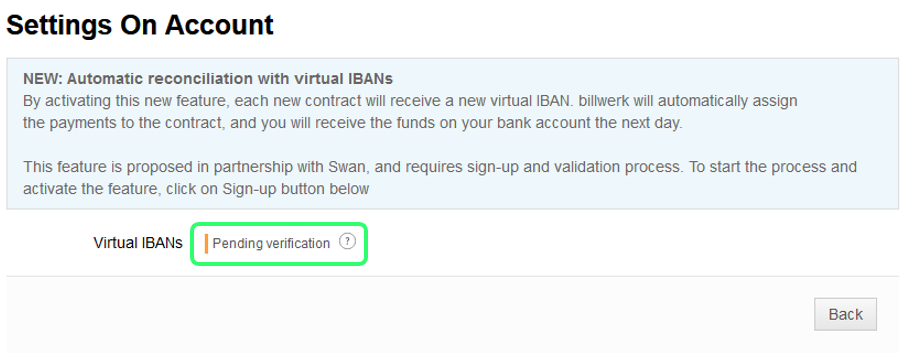
Wenn eine Verifizierung erfolgreich ist, wird der Status auf Verified aktualisiert.
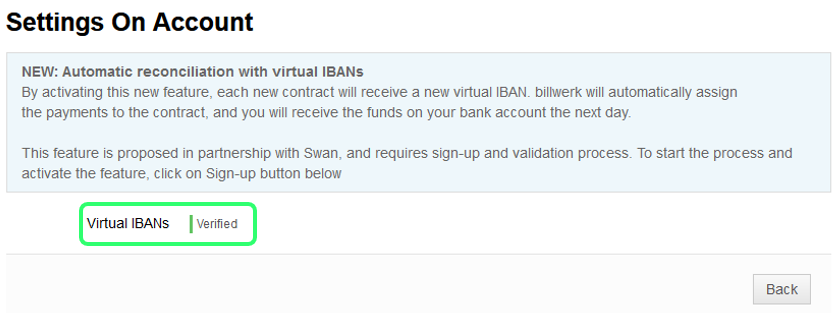
Schritt 2: Aktivieren Sie die Zahlungsmethode
Note
Sobald der Status auf verifiziert geändert wird, erhält die Zahlungsmethode den Status OK und kann aktiviert werden.
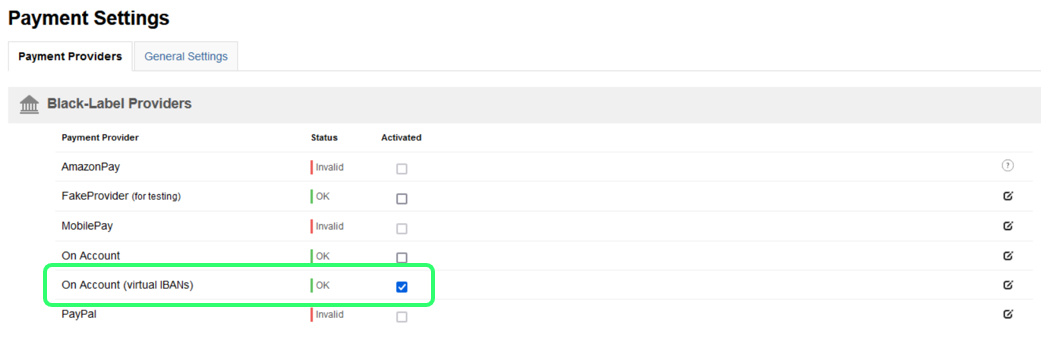
Note
Note
Wichtig: Es kann nur eine Auf Rechnung -Option gleichzeitig aktiviert sein. Die Umstellung der aktivierten Option wirkt sich nicht auf bereits bestehende Verträge aus und gilt nur für neue Verträge oder Verträge, die ihre Zahlungsmethode nach der Aktivierung ändern.Wenn Sie virtuelle IBANs auch für bestehende Verträge erstellen möchten, können wir Sie dabei unterstützen. Bitte wenden Sie sich an unser Customer Care Team .
Note
Step 3: Einrichten der Auszahlungen
Das durch virtuelle IBANs erhaltene Geld wird vorübergehend auf einem speziellen Bankkonto bei unserer Partnerbank gespeichert. Um die Gelder auf Ihrem Hauptkonto zu erhalten, müssen Sie in diesem Schritt Auszahlungen konfigurieren.
Die Auszahlungen erfolgen automatisch jeden Tag. Das gesamte Geld, das am Vortag eingegangen ist, wird ohne Vorbehalt überwiesen. Details zu diesen Auszahlungen können Sie in den Auszahlungsprotokollen (Payout Logs) einsehen.
Nachdem Sie sich erfolgreich bei dem Dienst angemeldet haben und der Verifizierungsprozess abgeschlossen ist, können Sie mit der Konfiguration der Auszahlungen fortfahren.
Gehen Sie zu Einstellungen > Zahlungseinstellungen > Auf Konto (virtuelle IBANs) und klicken Sie auf das Symbol Bearbeiten auf der rechten Seite.
Geben Sie die IBAN für Auszahlungen auf ein endgültiges Bankkonto in das Textfeld ein.
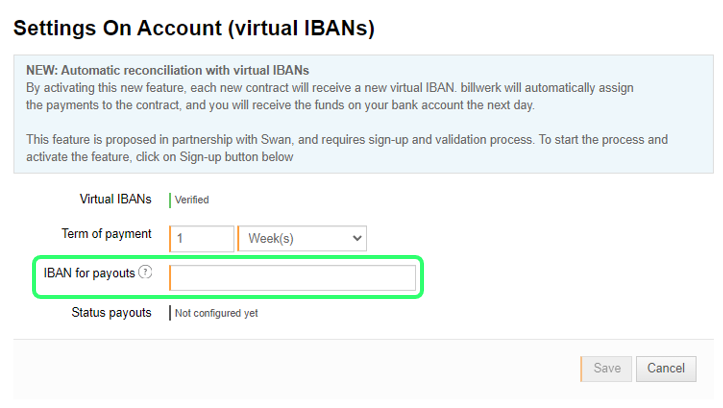
Klicken Sie auf die Schaltfläche Speichern. Der Prozess der Authentifizierung und Zustimmung zum Dauerauftrag beginnt.
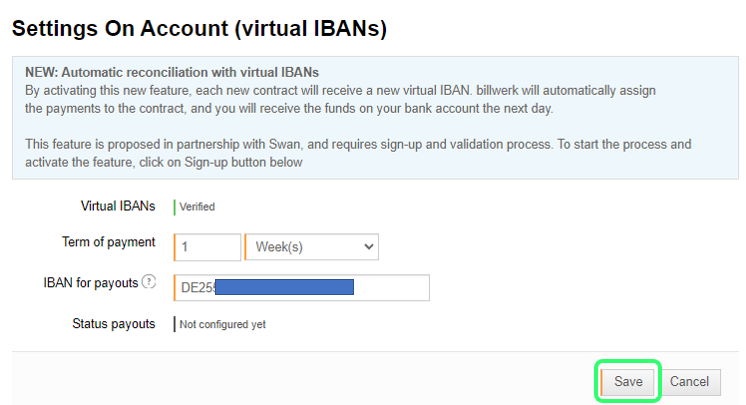
Anmerkung: Wenn Sie die IBAN eingeben und die Seite verlassen und dann wieder zurückkehren, ist die IBAN weiterhin verfügbar. Der Vorgang muss durch Klicken auf die Schaltfläche Speichern gestartet werden.
Sie erhalten zwei Nachrichten auf die Telefonnummer, die Sie bei der Anmeldung angegeben haben.
Die erste enthält den Link für die Authentifizierung.
Die zweite ermöglicht es Ihnen, die Auszahlungen zu bestätigen und zeigt eine Zusammenfassung der von Ihnen angegebenen Daten. Telefonische Zustimmung:
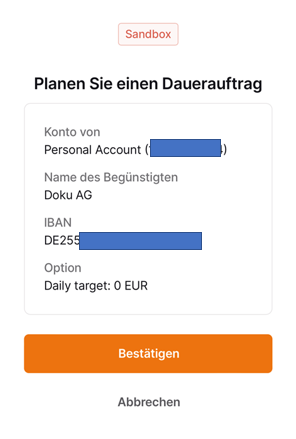
Sie können den Erfolg Ihrer Einrichtung auf der Seite Settings On Account (virtual IBANs) überprüfen. Die Auszahlungen sind nun aktiviert:
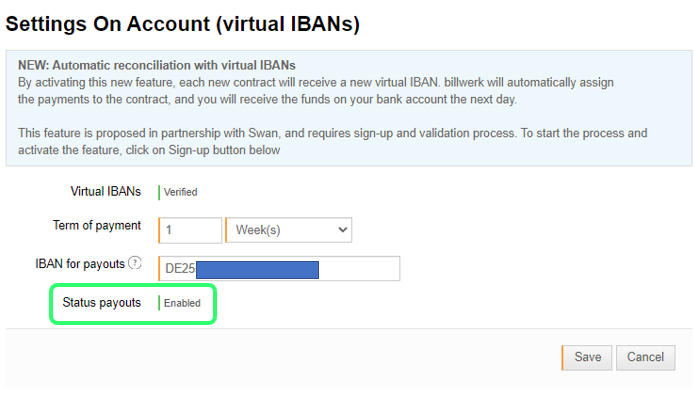
Bankkonto für Auszahlungen ändern
Wenn Sie die IBAN für tägliche Auszahlungen ändern möchten, müssen Sie einfach die neue IBAN in das Textfeld IBAN für Auszahlungen eingeben und speichern.
Schritt 4: Rechnungsvorlagen anpassen
Ihre Kunden müssen wissen, wohin sie ihre Zahlungen überweisen müssen. Dafür haben wir einen neuen Platzhalter Contract.IBAN eingeführt und neue Zahlungstexte können auf der Rechnung hinzugefügt werden, wenn diese Zahlungsmethode ausgewählt wird.
Bitte gehen Sie zur Invoice & Reminder / Dunnings Vorlage.
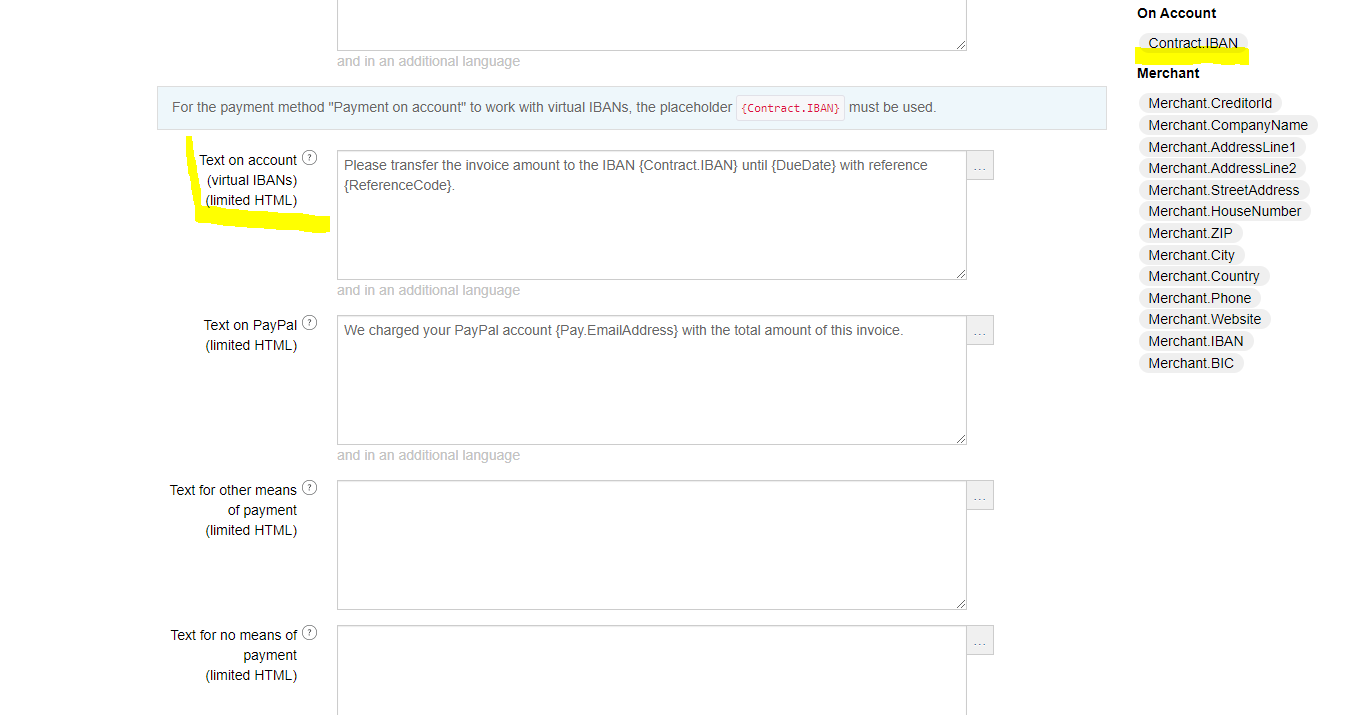
Passen Sie den Text für On Account (Virtual IBANs) an, um Ihre Kunden zur Zahlung aufzufordern, und stellen Sie sicher, dass der Platzhalter {Contract.IBAN} enthalten ist.
Danach klicken Sie auf Speichern.
Deaktivierung der Funktionalität
Note
Um die kostenpflichtige Funktion vollständig zu deaktivieren, wenden Sie sich bitte an unser Customer Care Team .Note
Einen Vertrag mit virtueller IBAN erstellen
Wenn Sie virtuelle IBANs aktiviert haben und der Kunde Auf Rechnung wählt, wird die Zahlungsmethode mit vIBANs festgelegt.
Jeder neue Vertrag mit ausgewähltem Auf-Rechnung (virtuelle IBANs) und jeder Vertrag, der auf Auf-Rechnung (virtuelle IBANs) umgestellt wird, erhält eben diese Zahlungsmethode.
Lesen Sie den Artikel Einen Vertrag mit virtueller IBAN erstellen / ändern um zu erfahren:
wie Sie zur Zahlungsmethode Auf-Rechnung (virtuelle IBANs) wechseln können.
wie Sie die Zahlungsmethode in eine andere als die Auf-Rechnung(virtuelle IBANs) ändern können.
wie Sie einen Vertrag mit einer virtuellen IBAN erstellen können.
Note
Eine Zahlung mit vIBAN vornehmen
Nachdem Sie nun einen Vertrag mit virtueller IBAN erstellt haben, sehen Ihre Kunden ihre spezifische IBAN auf ihren Rechnungen.
Für Ihre Kunden ist diese Lösung nicht sichtbar. Sie führen einfach eine normale SEPA-Überweisung an diese IBAN aus. Sie können die Vertrags- oder Rechnungsreferenz angeben, aber es ist nicht erforderlich, und der Abgleich erfolgt in jedem Fall automatisch für Sie.
Sobald die Zahlung eingegangen ist (1-2 Tage bei Standardüberweisungen, wenige Sekunden bei SEPA Instant), wird sie im Vertragskonto verbucht und den entsprechenden Rechnungen zugeordnet.
Tägliche Payouts logs
Wie Sie bereits wissen, müssen die täglichen Auszahlungen im Abschnitt Zahlungseinstellungen konfiguriert werden.
Bitte navigieren Sie zu Admin UI > Logs > Virtual IBANs Payouts, um die Zahlungen zu sehen, die täglich automatisch ausgelöst werden.
Note
Hier können Sie die letzten 50 Auszahlungen auf Ihr Bankkonto sehen. Die Auszahlungen fassen alle Zahlungen des Vortages in einer einzigen Zahlung zusammen. Die aufgeführten Auszahlungen werden mit Ihrem Bankkonto abgeglichen.